Maison >Tutoriel logiciel >Logiciel de bureau >Comment résoudre le problème selon lequel les fichiers PPT ne peuvent pas être modifiés ?
Comment résoudre le problème selon lequel les fichiers PPT ne peuvent pas être modifiés ?
- PHPzavant
- 2024-02-18 12:21:062072parcourir
Nous pouvons nous sentir confus lorsque nous devons modifier un fichier PPT mais constater qu'il ne peut pas être modifié. L'éditeur PHP Xigua propose une solution : assurez-vous d'abord que le fichier n'est pas verrouillé ou en mode lecture seule, puis essayez de l'ouvrir avec un autre logiciel. Si vous ne parvenez toujours pas à le modifier, vous pouvez essayer d'enregistrer le fichier PPT dans un autre format, puis le modifier. Si les méthodes ci-dessus ne fonctionnent toujours pas, vous pouvez envisager d'utiliser un outil d'édition PPT en ligne ou contacter le créateur du fichier pour demander des autorisations d'édition.
Tout d'abord, nous devons comprendre les deux situations qui peuvent empêcher la modification des fichiers PPT.
La première situation est que le fichier PPT est défini au format PPS, mais masqué. PPT au format PPS lira les diapositives directement après l'ouverture et ne pourra pas être modifié. Dans ce cas, il suffit de modifier le format PPS en un PPT en mode sans tramage.
Étant donné que « Extension de type de fichier » est masquée, vous devez d'abord cocher l'option [Extension de fichier] sous l'option [Afficher] de [Poste de travail] afin que le type de fichier puisse être affiché.
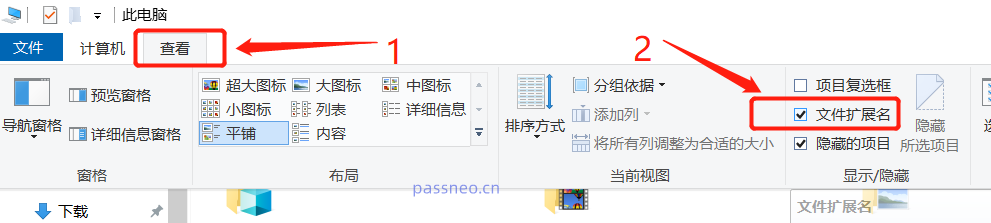 .
.
Ensuite, sélectionnez le fichier au format PPS, cliquez avec le bouton droit de la souris et sélectionnez Renommer. Remplacez « PPS » par « PPT » ou « PPTX ». Le PPT passera en mode non-filtrage et pourra être modifié.
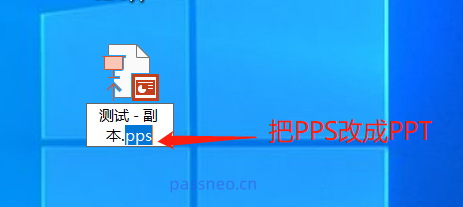
.
Nous pouvons également transformer PPS en PPT grâce à la méthode "réouvrir".
Ouvrez d'abord n'importe quel fichier PPT, cliquez sur [Fichier]-[Ouvrir], puis sélectionnez le fichier PPS sur la droite. Après sélection, PPS sera ouvert en mode PPT et pourra être modifié directement.
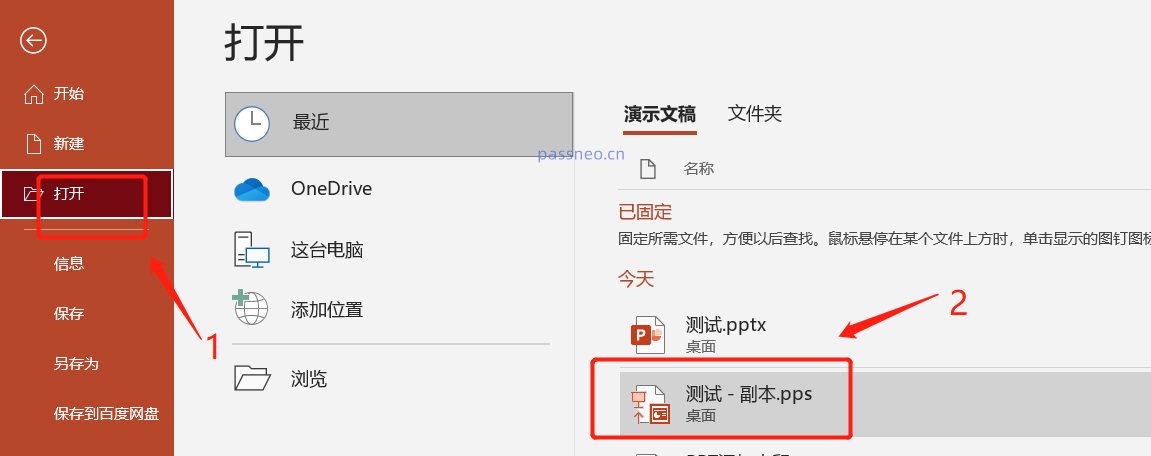
.
La deuxième possibilité pour laquelle PPT ne peut pas être modifié est qu'il a été configuré pour restreindre l'édition, qui est le "mode lecture seule".
Dans ce mode, après avoir ouvert le PPT, une boîte de dialogue apparaîtra, nécessitant un mot de passe pour le modifier. S'il n'y a pas de mot de passe, il ne peut être ouvert qu'en "mode lecture seule".
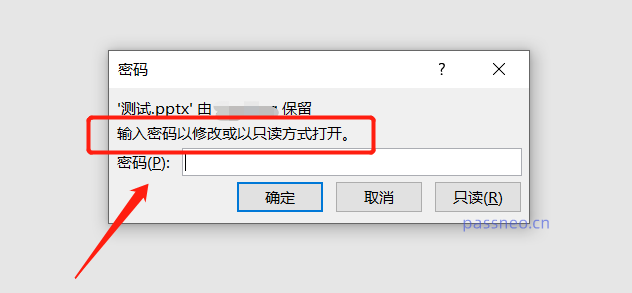 .
.
Le PPT en "mode lecture seule" ne peut pas être modifié. Pour annuler le "mode lecture seule", vous devez d'abord saisir le mot de passe pour saisir le PPT en mode "modifier", puis l'annuler via "enregistrer sous". ".
Mais en fait, si vous avez un mot de passe, vous pouvez modifier le PPT. Que le "mode lecture seule" soit annulé ou non n'a pas d'importance.
Donc, si nous voulons annuler le "mode lecture seule" de PPT sans mot de passe afin qu'il puisse être modifié, nous devons utiliser d'autres outils pour supprimer le "mode lecture seule" de PPT qui restreint l'édition, comme le Outil de récupération de mot de passe Pepsi Niu PPT, qui n'est pas requis Le mot de passe peut directement libérer le « mode lecture seule » de PPT.
Sélectionnez le module [Unrestriction] dans l'outil, puis importez le PPT.
Lien vers l'outil : outil de récupération de mot de passe Pepsi Niu PPT
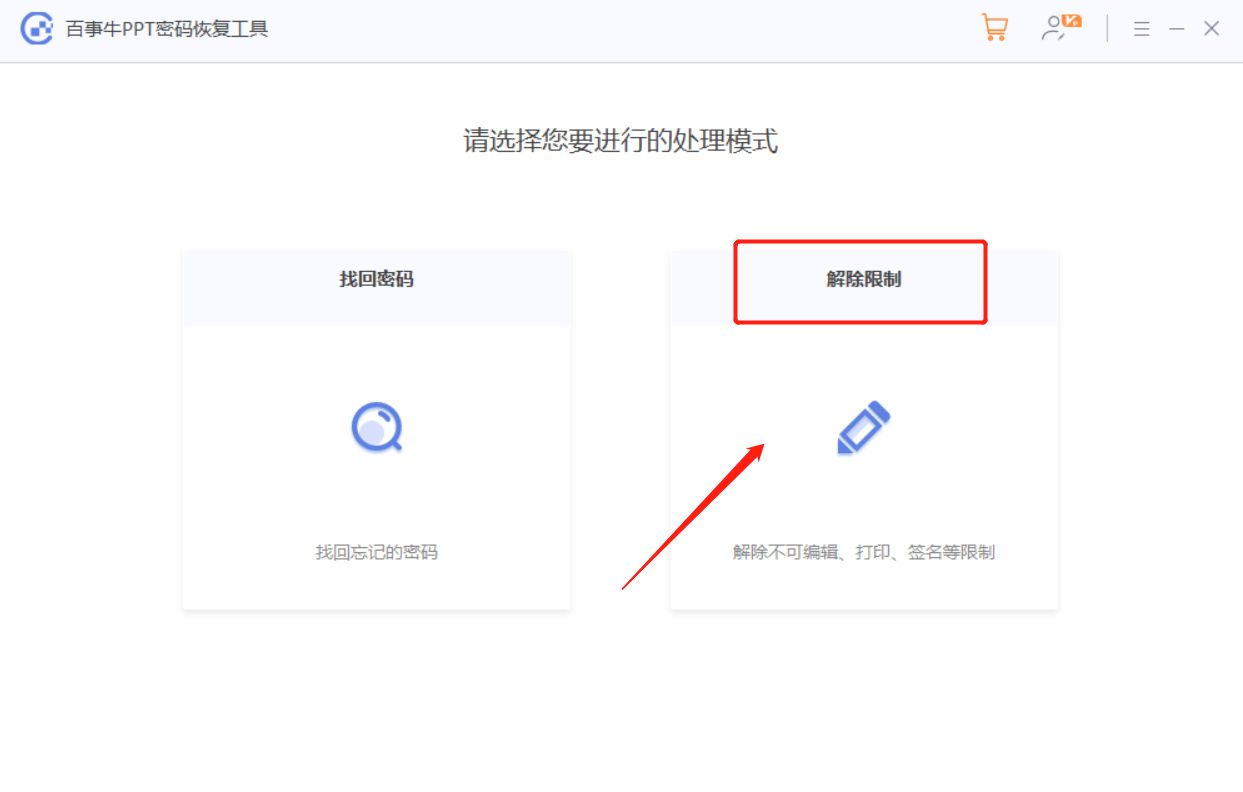
Ce qui précède est le contenu détaillé de. pour plus d'informations, suivez d'autres articles connexes sur le site Web de PHP en chinois!
Articles Liés
Voir plus- Explication détaillée sur la façon d'ouvrir et de lire les fichiers CSV
- Étapes et précautions pour l'ouverture et le traitement des fichiers au format CSV
- Méthodes et conseils pour ouvrir des fichiers CSV : Convient à une variété de logiciels
- Un guide rapide sur la manipulation des fichiers CSV
- Apprenez à ouvrir et à utiliser correctement les fichiers CSV

